给Adobe Reader添加书签功能
1、首先打开Adobe Reader软件,然后点击【视图】菜单,可以看到在【视图】菜单中并不存在标签相关,如下图:
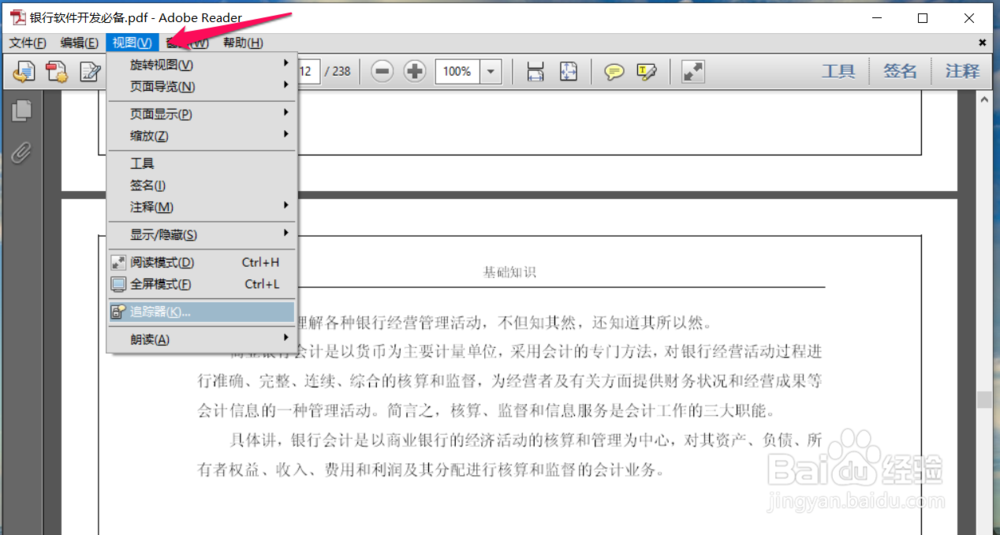
2、这个时候我们需要下载个有关于书签的js文件,下图就是小编下载好的文件【bookmark_page.js-1.0.zip】,如下图:

3、解压下载的 文件,其中就是一个【bookmark_page.js】文件,如下图:

4、将这个下载的js文件复制到Adobe Reader的安装目录下的【javascripts】目录下,如下图:

5、然后打开软件,点击【编辑】,然后点击【首选项】,如下图:

6、然后左侧树形目录点击【JavaScript】,右侧勾选【启用菜单项目JavaScrpt执行权限】,然后确定,如下图:

7、然后重启Adobe Reader之后,再次点击【视图】菜单,就会看到相关书签的菜单了,然后就可以在Adobe Reader中使用书签的功能了,如下图:

声明:本网站引用、摘录或转载内容仅供网站访问者交流或参考,不代表本站立场,如存在版权或非法内容,请联系站长删除,联系邮箱:site.kefu@qq.com。
阅读量:110
阅读量:85
阅读量:146
阅读量:82
阅读量:29